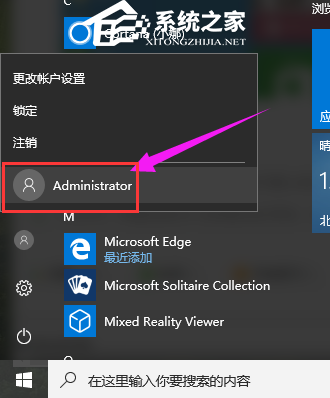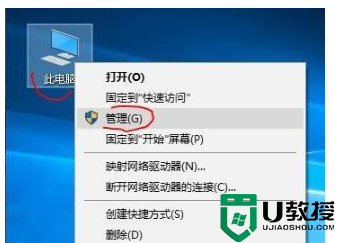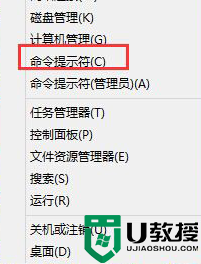Win10家庭版管理员账户被禁用怎么启用?
时间:2023-11-27作者:bianji
Win10家庭版管理员账户被禁用怎么启用?用户发现自己Win10家庭版系统的管理员账户被禁用了,无法进行一些系统设置和权限操作。下面小编给大家分享启用的详细方法,帮助用户重新启用被禁用的管理员账户。

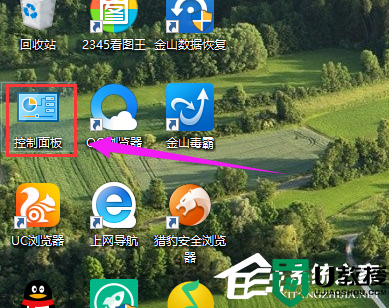

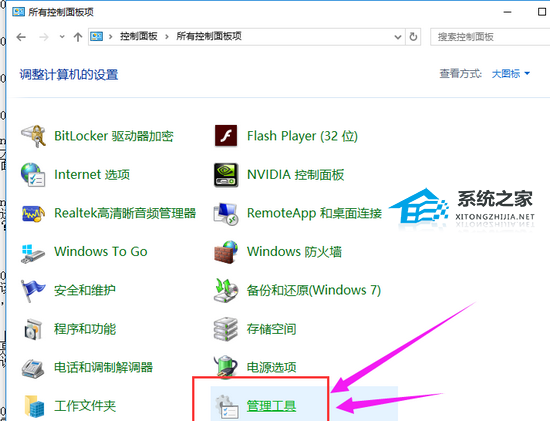
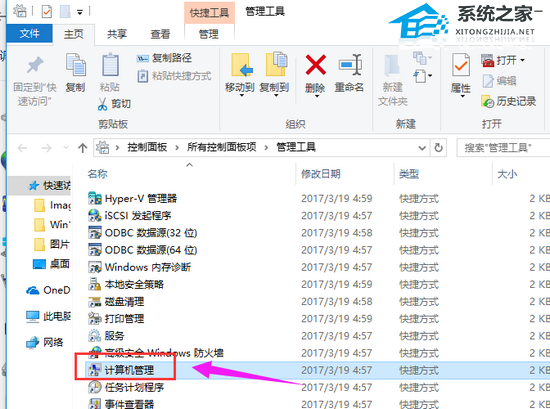
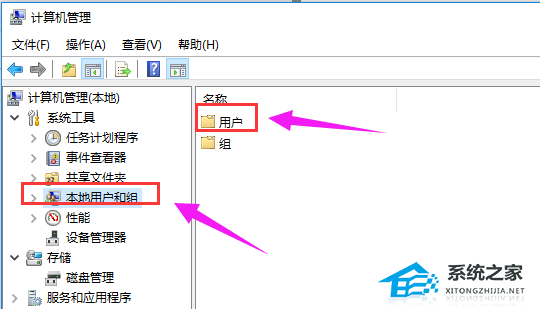
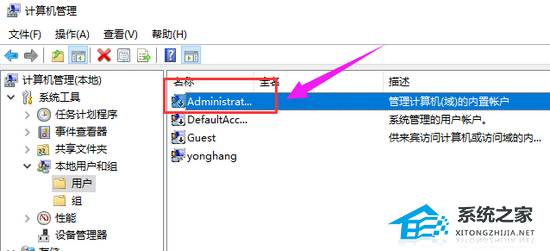
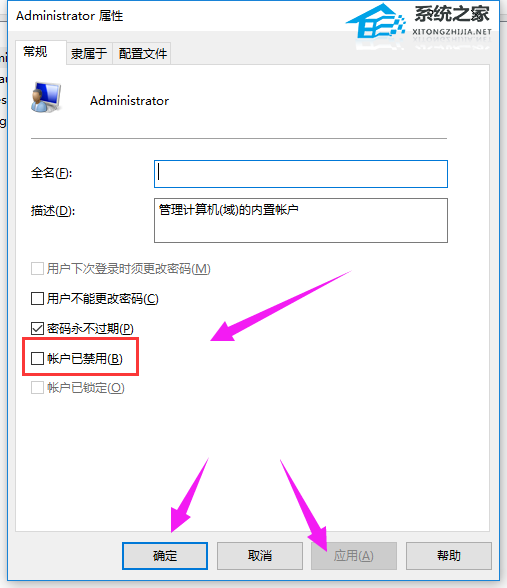
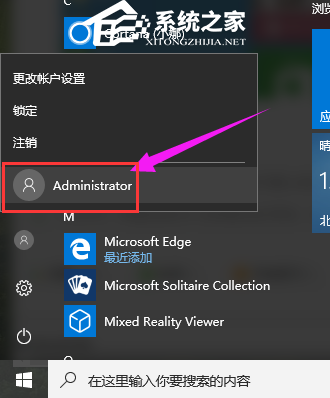

具体启用方法如下:
1. 点击桌面“控制面板”。
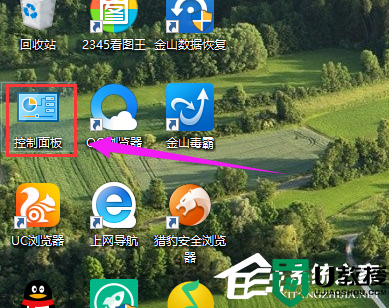
2. 在查看方式将“类别”换成“大图标”。

3. 找到选择“管理工具”。
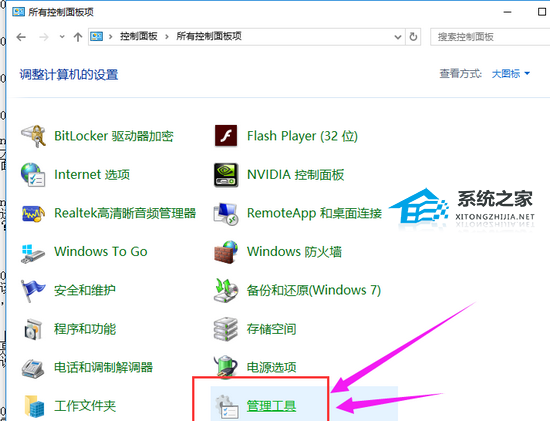
4. 选择双击“计算机管理”。
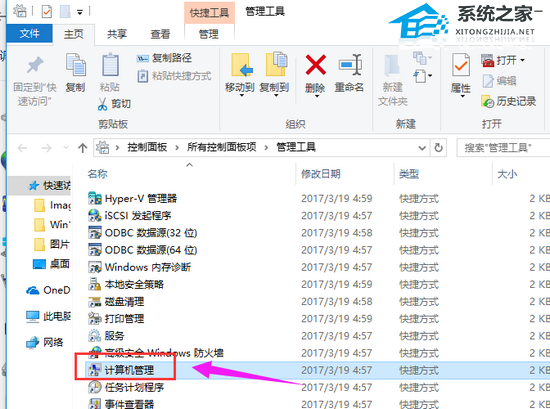
5. 双击本地用户和组,再双击“用户”文件夹。
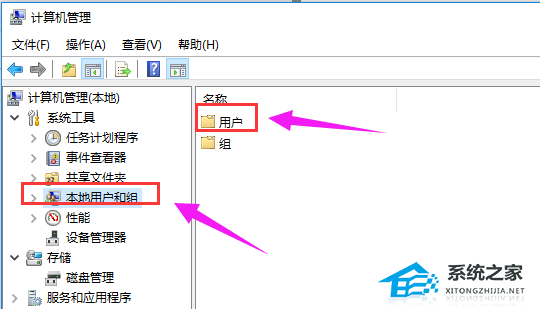
6. 双击Administrator账户。
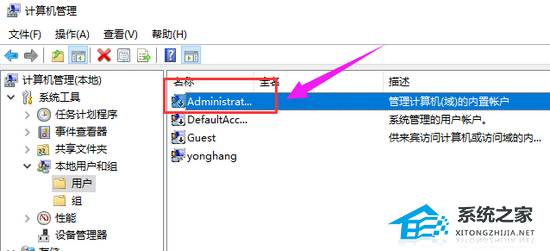
7. 将账户已禁用前面的复选框勾去掉,点击应用按钮。
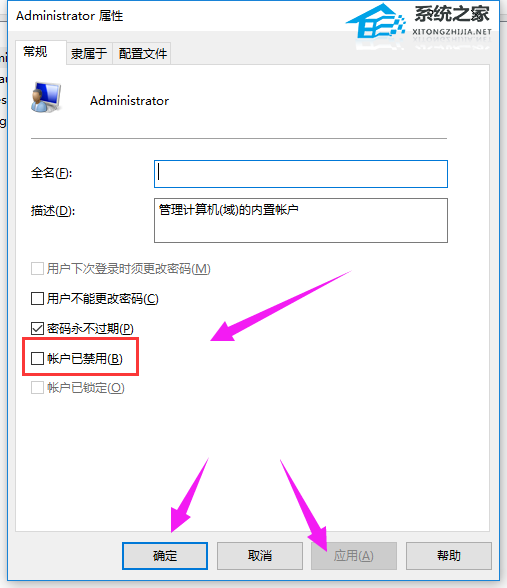
8. 点击开始菜单,发现Administrator账户启用成功。